Q&Aナンバー【1509-9184】更新日:2017年1月19日
このページをブックマークする(ログイン中のみ利用可)
[Windows 8.1/8] セキュリティ対策ソフトがインストールされているかどうかを確認する方法を教えてください。
| 対象機種 | すべて |
|---|---|
| 対象OS |
|
 質問
質問
付属または市販のセキュリティ対策ソフトがインストールされているかどうかを確認する方法を教えてください。
 回答
回答
次の手順で、セキュリティ対策ソフトがインストールされているかどうかを確認します。
- 「デスクトップ」タイルをクリックします。
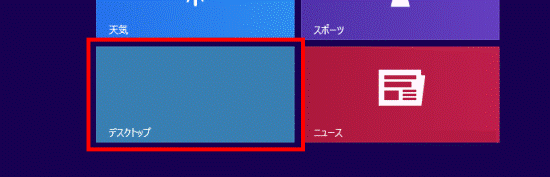

デスクトップが表示されている場合は、次の手順に進みます。 - 画面の右下の角に、マウスポインターを移動します。

- チャームが表示されます。
「設定」をクリックします。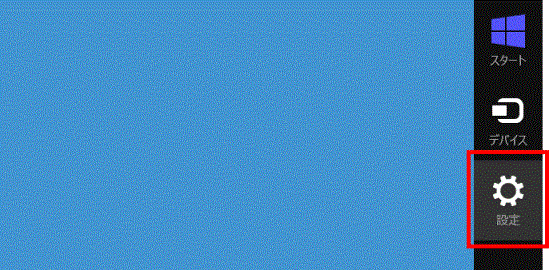
- 「コントロールパネル」をクリックします。
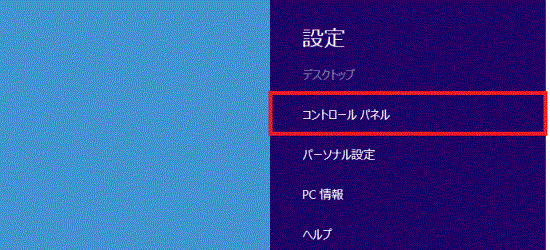
- 「システムとセキュリティ」をクリックします。
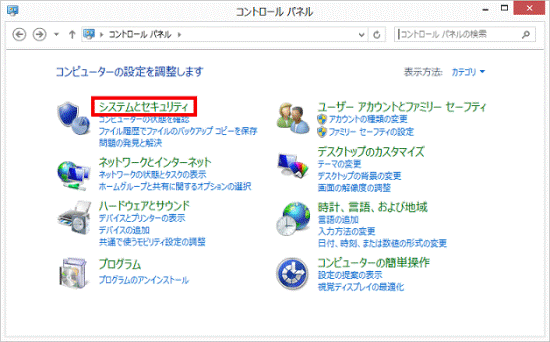
- 「管理ツール」をクリックします。
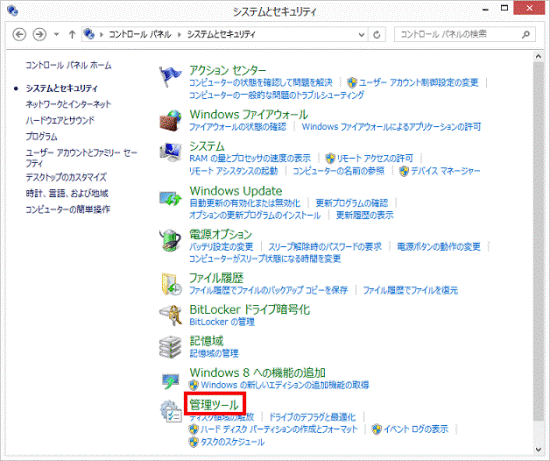
- 「管理ツール」が表示されます。
「サービス」をダブルクリックします。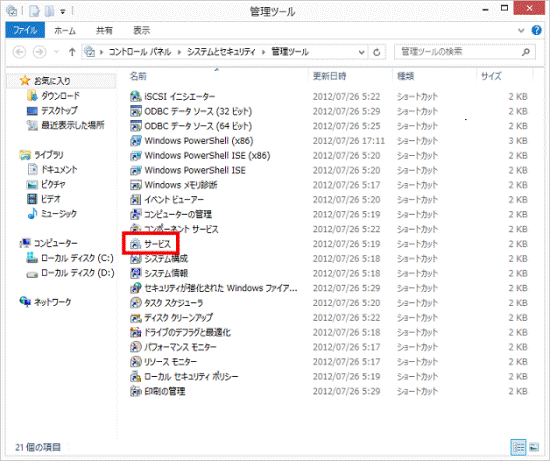
- 「サービス」が表示されます。
「Security Center」の「状態」に、「実行中」と表示されていることを確認します。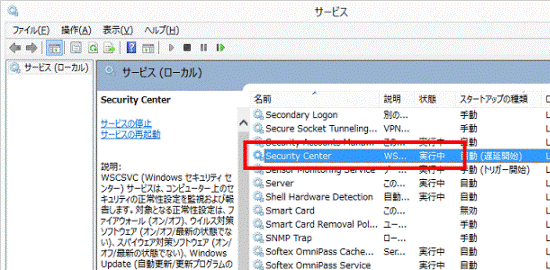

「状態」に何も表示されていない場合は、「Security Center」を右クリックし、表示される一覧から「開始」をクリックします。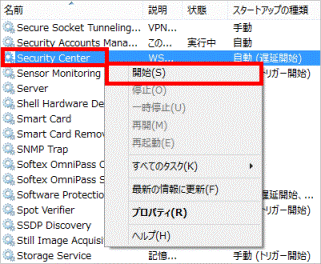
- 「×」ボタンをクリックし、「サービス」を閉じます。
- 「×」ボタンをクリックし、「管理ツール」を閉じます。
- 「アクションセンター」をクリックします。
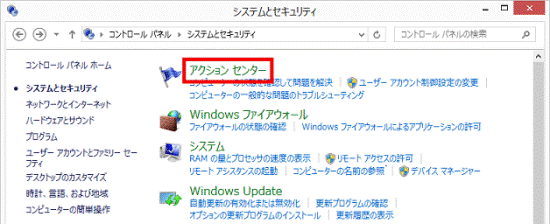

表示方法が「大きいアイコン」や「小さいアイコン」の場合は、「アクションセンター」アイコンをクリックします。 - 「アクションセンター」が表示されます。
- 「セキュリティ」の内容が表示されていない場合は、「セキュリティ」をクリックします。
- 「セキュリティ」の内容が表示されている場合は、そのまま次の手順に進みます。
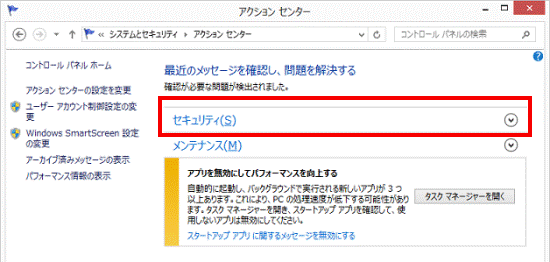
- 「セキュリティ」の内容が表示されていない場合は、「セキュリティ」をクリックします。
- 「ウイルス対策」の欄を確認します。
環境に応じて、「有効になっています。」や「無効になっています。」などのメッセージが表示されます。
そのメッセージの先頭に、インストールされているセキュリティ対策ソフト名、または「Windows Defender」が表示されます。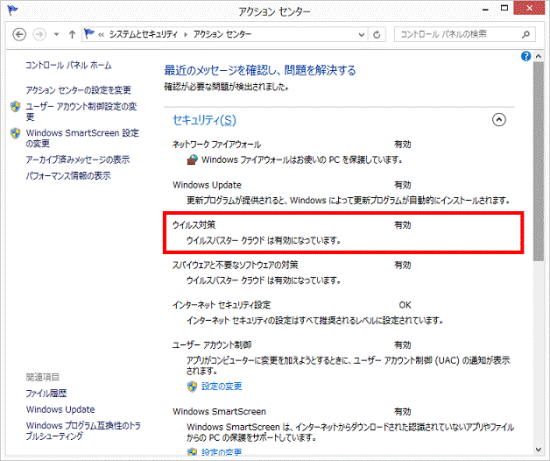
(「有効になっています。」と表示されている例)
Windows Defender は、OS標準のセキュリティ対策ソフトです。
詳しくは、マイクロソフト社のホームページをご覧ください。
マイクロソフト社
PCをウイルスから保護する
https://support.microsoft.com/ja-jp/help/17228/windows-protect-my-pc-from-viruses - 「×」ボタンをクリックし、「アクションセンター」を閉じます。

セキュリティ対策ソフトが無効になっている場合や、最新の状態ではない場合は、パソコンが適切に保護されていません。
有効にする方法や最新の状態にする方法は、セキュリティ対策ソフトの提供元に確認してください。

 セキュリティ対策ソフトがインストールされているかどうかを確認する方法を教えてください。
セキュリティ対策ソフトがインストールされているかどうかを確認する方法を教えてください。

